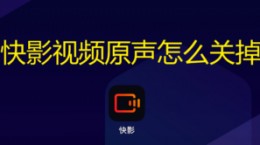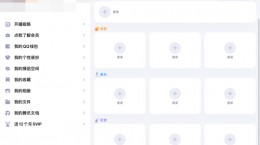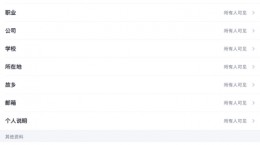百度阅读怎么横屏阅读,有许多的小伙伴平常也是在使用这款软件来阅读小说,但是有些用户比较喜欢横屏阅读,自己对此也是想要知道这个怎么横屏阅读,下面就给大家带来详细介绍。
百度阅读怎么横屏阅读

1、首先我们点击打开“百度阅读”app。

2、在软件中先点击下方的“书架”并在书架中寻找到之前正在阅读的小说并点击。

3、来到小说的阅读界面后,先点击手机屏幕中心,然后在点击右下角点击“设置”功能。

4、在下方的弹出的功能中,在找到“更多设置”并点击。

5、在这里我们找到“横竖屏阅读”功能一览,选择“横屏阅读”并点击。

6、回到小说的阅读界面了,就能够看见小说已经变成横屏了,可是觉得字体小了点,再次点击手机屏幕中心。


7、点击下方“设置”,然后在弹出的功能中找到第二栏,控制“A-”“A+”之间的进度条上的小球,这样就能够对阅读界面的字体大小来进行调整。